4 migliori client FTP gratuiti per aiutarti a gestire il tuo sito web
Pubblicato: 2018-08-07L'esecuzione di un sito Web spesso comporta molta gestione dei file. Potrebbe essere necessario caricare immagini, modificare file HTML e CSS e molto altro. La maggior parte dei servizi di web hosting ti consente di eseguire queste attività tramite il tuo pannello di controllo, ma le interfacce che forniscono non sono sempre facili da usare.
Per quanto ci riguarda, File Transfer Protocol (FTP) è il modo migliore per gestire i file del tuo sito web. Ciò che fa questa tecnologia è consentirti di accedere direttamente ai file e alle directory che compongono il tuo sito e interagire con essi. Puoi aggiungere, eliminare o modificare i dati a piacimento, permettendoti di svolgere molte attività chiave molto più rapidamente.
In questo articolo, parleremo di più su cos'è FTP, ti presenteremo quattro dei nostri strumenti preferiti per usarlo e ti insegneremo come utilizzare la nostra scelta migliore. Andiamo a lavorare!
Un'introduzione al protocollo FTP (File Transfer Protocol)
Quando ti connetti a un sito Web utilizzando un browser Web, utilizza il protocollo HTTP per trasferire tutti i dati che compongono le pagine che vedi. Per ogni sito che visiti, ci sono molti file e cartelle sul back-end che rendono possibile il rendering di tutti i suoi contenuti e funzionalità.
Quando si utilizza un browser, non si dà quasi mai una sbirciatina a quel back-end. Tuttavia, con File Transfer Protocol (FTP), puoi connetterti direttamente al server del tuo sito web e navigare attraverso quelle directory, proprio come faresti con il file explorer del tuo computer.
Ecco perché questa è un'opzione così utile:
- Ti consente di modificare i file manualmente. Utilizzando un client FTP, puoi aprire qualsiasi file sul tuo sito Web e modificarli utilizzando un editor di testo.
- È possibile eseguire il backup dei file importanti. Con FTP, puoi scaricare tutti i file e le cartelle che desideri dal tuo sito Web e persino riprendere i trasferimenti in un secondo momento (in alcuni casi).
- È perfetto per caricare grandi batch di file. Immagina, ad esempio, di voler caricare un centinaio di immagini sul tuo blog di viaggio. Puoi farlo utilizzando lo strumento di caricamento della tua piattaforma, ma i client FTP offrono una soluzione molto più efficiente.
- È possibile modificare, eliminare e creare directory. Di solito, non puoi modificare la struttura di back-end del tuo sito web. Tuttavia, con FTP, puoi apportare qualsiasi modifica alle sue directory.
In questi giorni, con così tanti strumenti che rendono semplice la creazione e la manutenzione di un sito Web, molte persone non hanno mai dovuto utilizzare FTP per gestire i propri siti. Tuttavia, c'era un tempo in cui per creare un sito o modificarlo, di solito dovevi usare FTP o la riga di comando.
Abbiamo superato quel punto ora, ma i client FTP sono ancora uno strumento che dovresti sapere come usare. L'unico aspetto negativo dell'utilizzo di FTP è che richiede un po' di conoscenza tecnica. Inoltre, devi stare molto attento a quali file modifichi e quali modifiche apporti loro. Infine, avrai bisogno di uno strumento speciale per aiutarti a stabilire la connessione.
4 migliori client FTP per aiutarti a gestire il tuo sito web
Quando si tratta di client FTP, la maggior parte delle opzioni popolari condivide molte delle stesse funzionalità di base. Ad esempio, ti consentono tutti di connetterti al tuo sito Web, sfogliarne i file e interagire con essi.
Con questo in mente, nelle sezioni seguenti ci concentreremo su ciò che distingue ciascuno di questi client e sul perché potresti volerlo utilizzare. Cominciamo dall'alto!
1. FileZilla
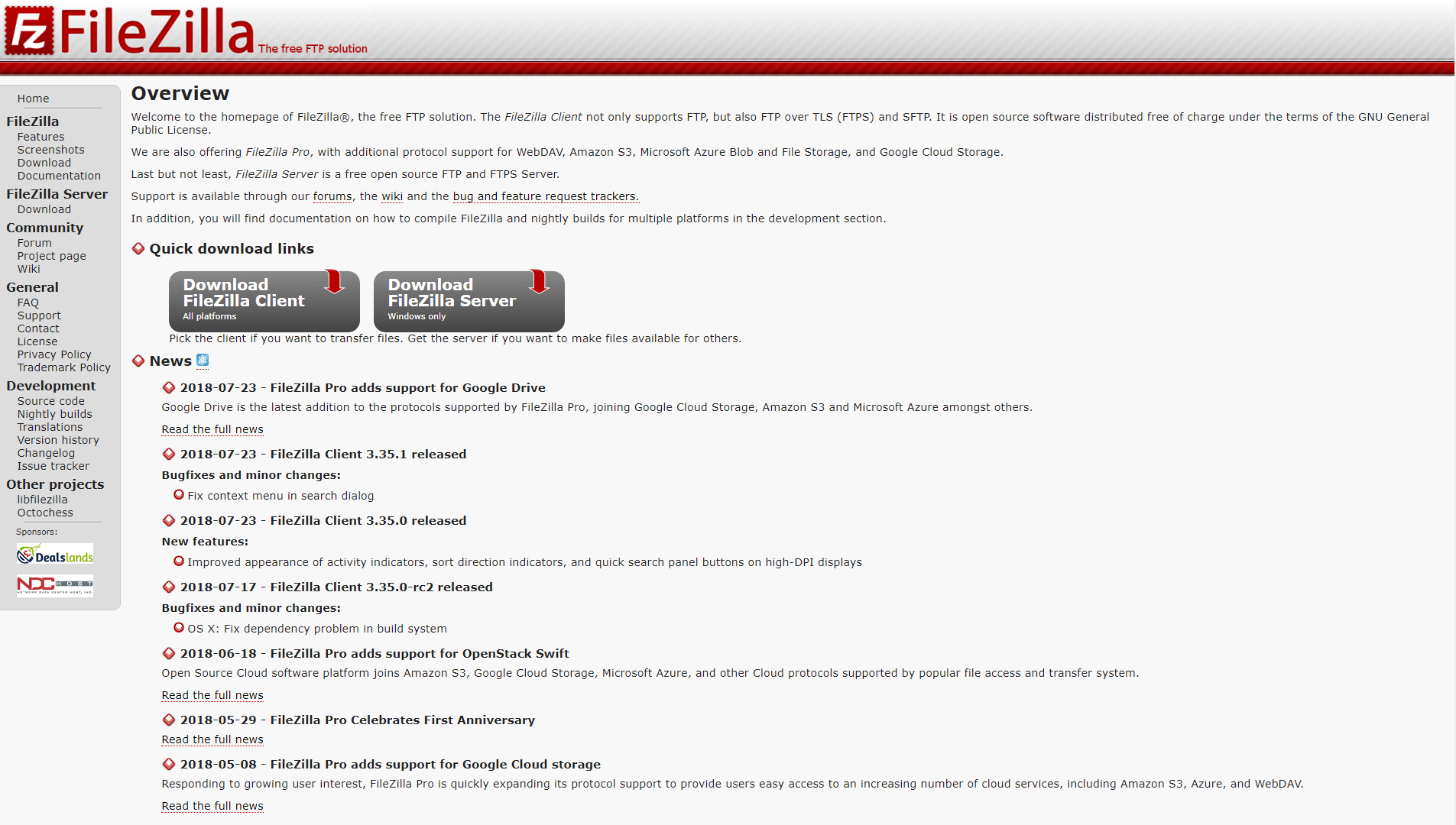
FileZilla è uno dei client FTP più popolari disponibili ed è facile capire perché. È un client gratuito che ti fornisce un'interfaccia facile da usare e senza fronzoli. Usando FileZilla, puoi connetterti a più siti Web contemporaneamente e aggiungere ai preferiti le tue connessioni preferite per risparmiare tempo. Puoi persino impostare limiti di velocità per i tuoi download e caricamenti, che possono tornare utili durante i trasferimenti di grandi dimensioni.
Se stai cercando un client che non richieda la lettura di un manuale e funzioni senza problemi senza troppi problemi, FileZilla è un'opzione eccellente.
2. WinSCP
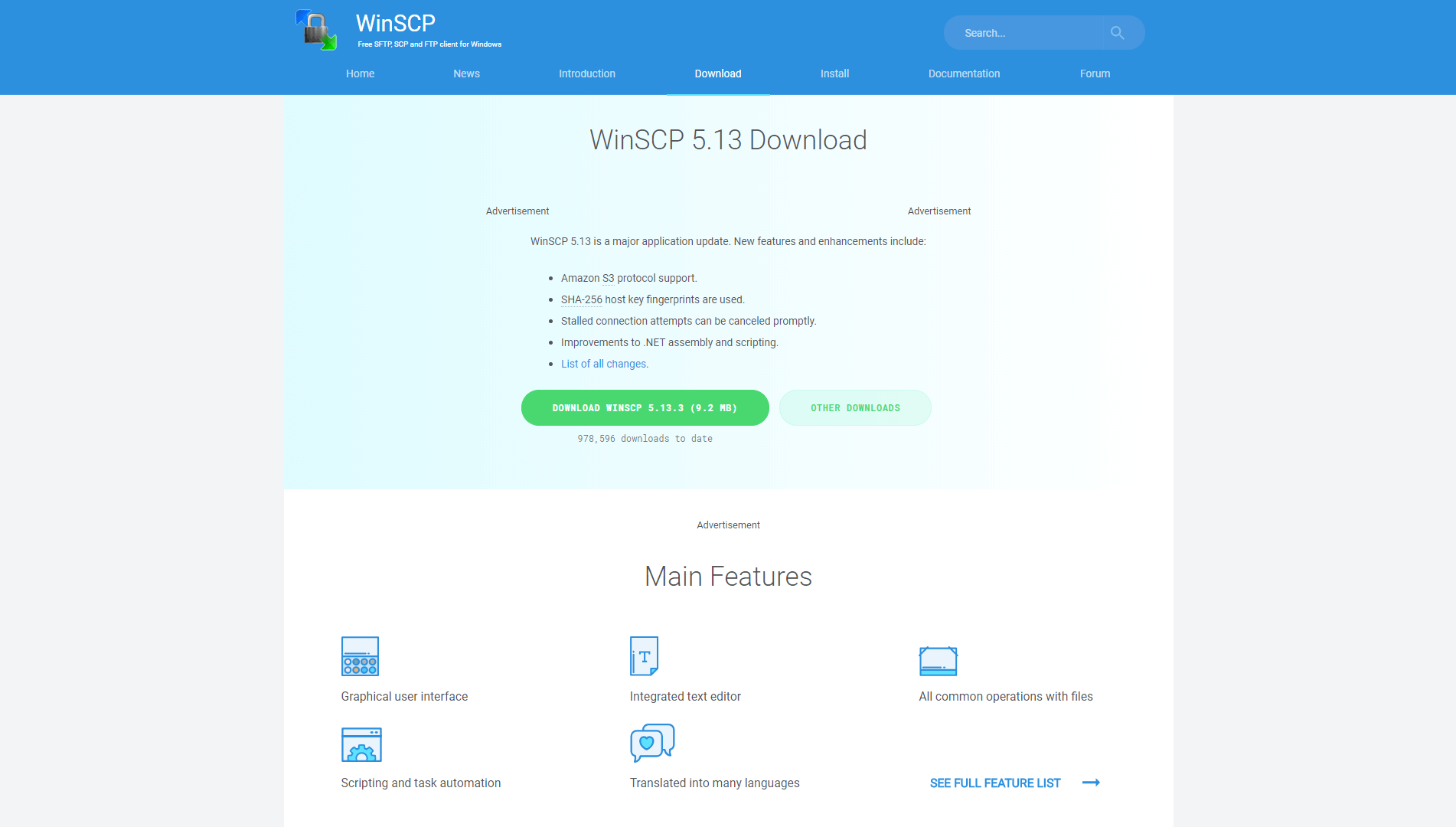
WinSCP è un altro dei migliori client FTP, che vanta un'interfaccia pulita e relativamente facile da capire. Tuttavia, è un passo avanti rispetto a FileZilla quando si tratta di funzionalità. Ad esempio, ti consente di interagire con i tuoi server utilizzando la riga di comando e di utilizzare un editor integrato.
Inoltre, puoi utilizzare WinSCP per creare script di base e attività automatizzate per interagire con il tuo server. Se sei uno sviluppatore e hai bisogno di un po' più di potenza di fuoco di quella che FileZilla può fornirti, allora questa è una scelta solida.
3. FTP gratuito
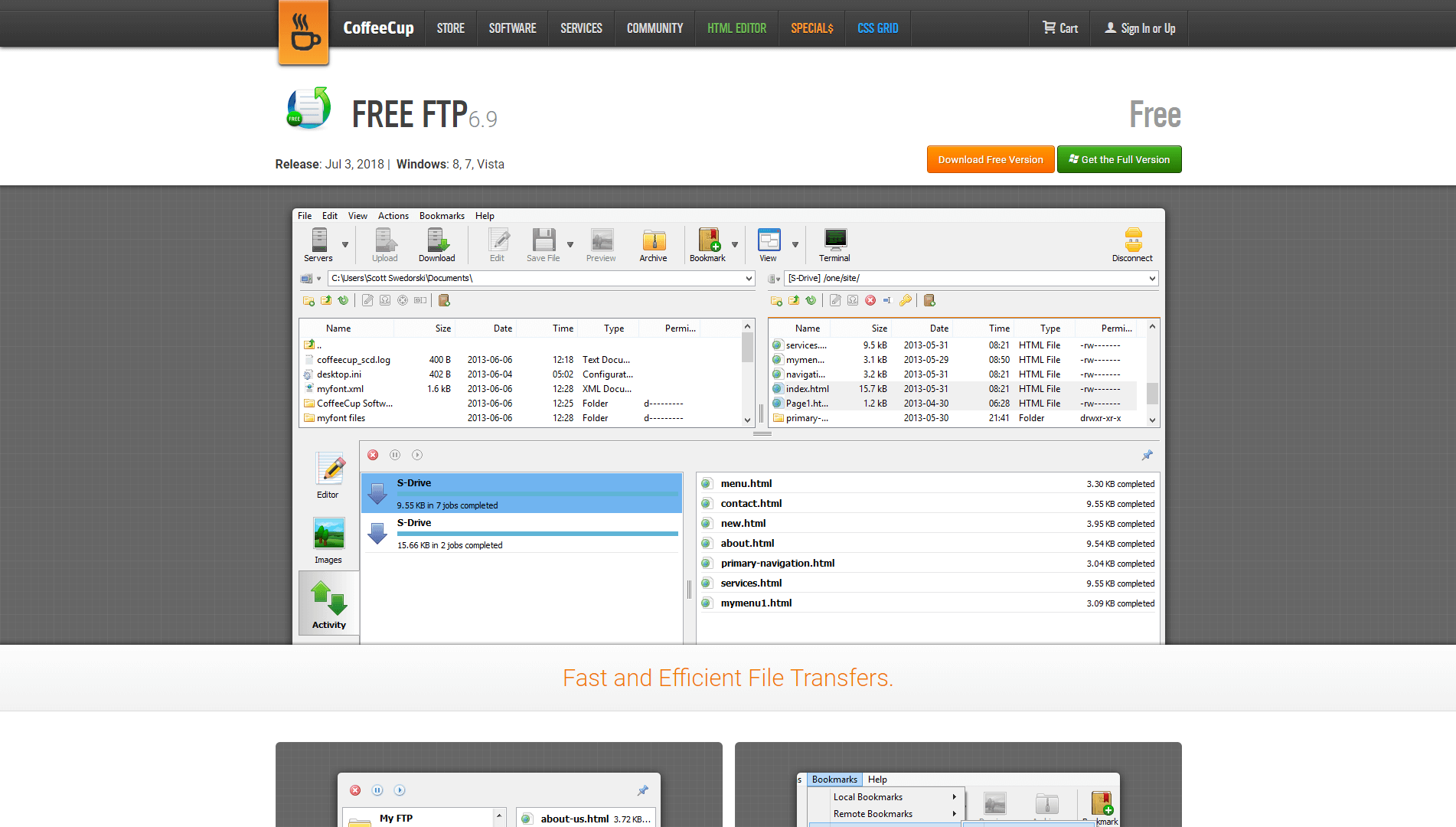
L'FTP gratuito è da qualche parte nel mezzo della strada tra FileZilla e WinSCP quando si tratta di funzionalità. Tuttavia, li supera entrambi in termini di stile. L'interfaccia FTP gratuita sembra un po' più elegante rispetto alla maggior parte delle sue controparti, il che può essere un vantaggio se trascorrerai molto tempo a utilizzarla.
Inoltre, Free FTP offre un editor di testo integrato e un visualizzatore di immagini. Quest'ultima funzionalità può tornare molto utile se stai gestendo un sito Web con tonnellate di immagini e devi essere in grado di distinguerle rapidamente.
4. Anatra cibernetica
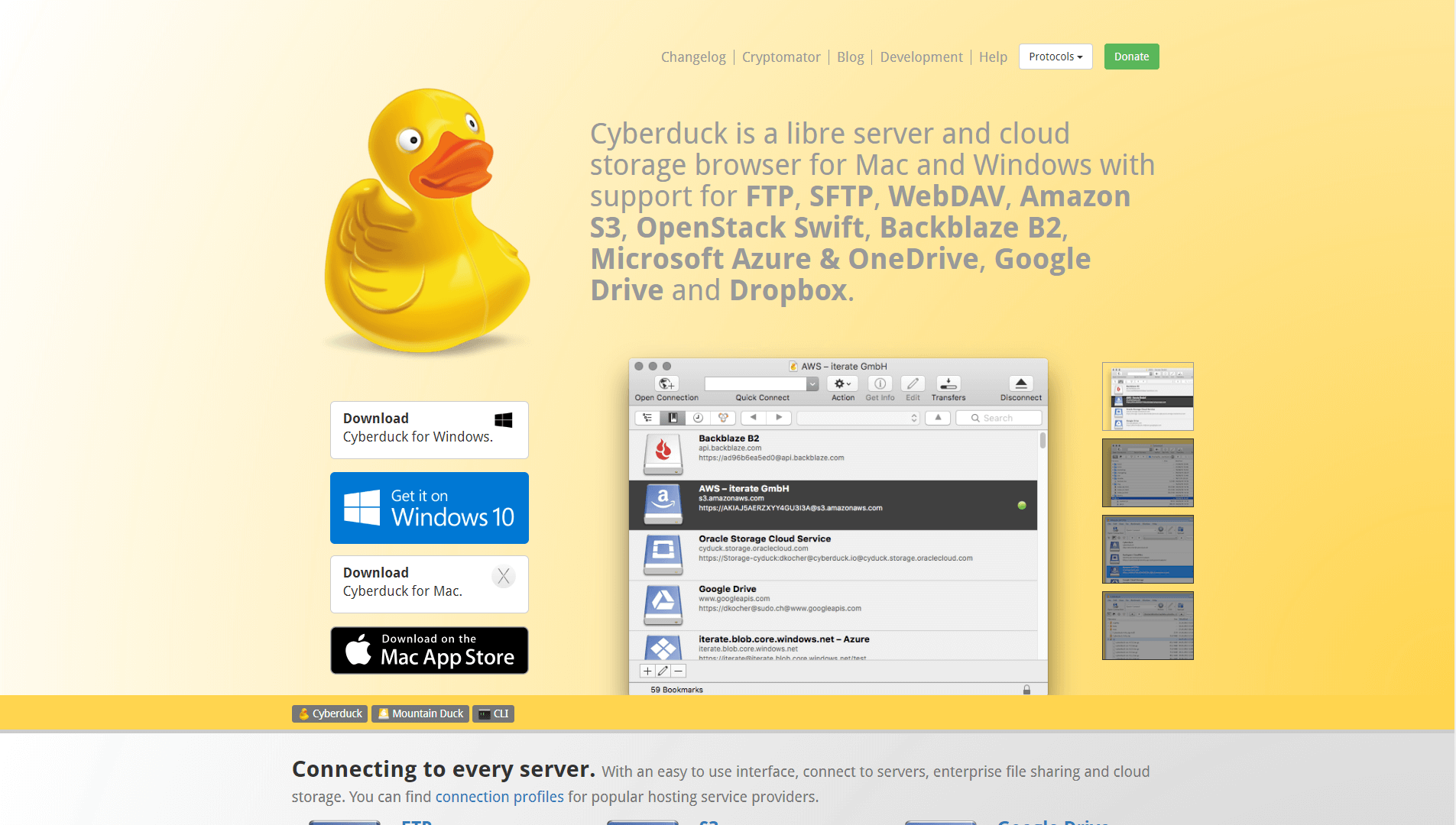
Cyberduck è molto diverso dai client FTP che abbiamo verificato finora. Copre tutte le nozioni di base, consentendoti di connetterti al tuo sito Web e interagire con i suoi file. Tuttavia, fa molto di più.
Con Cyberduck, puoi anche connetterti a diverse piattaforme di archiviazione cloud, tra cui Amazon S3, Backblaze B2, Microsoft Azure, Google Drive e Dropbox. In altre parole, è una soluzione completa per tutte le tue esigenze di gestione dello storage online.
Se ti piace l'idea di un client FTP che può anche aiutarti a gestire i tuoi account di archiviazione cloud, allora Cyberduck è la scelta più ovvia. Inoltre, presenta anche un'interfaccia molto pulita.

Come connettersi al tuo sito Web utilizzando un client FTP
A questo punto, ti abbiamo presentato una serie di client FTP. Inoltre, sai cosa possono fare in senso teorico. Tuttavia, potresti ancora non essere sicuro di come sia effettivamente utilizzarne uno. In questa sezione, ti guideremo attraverso le basi, usando FileZilla come esempio.
Prima di fare qualsiasi altra cosa, ti consigliamo di creare un backup del tuo sito Web, nel caso qualcosa vada storto. Le probabilità non sono niente, ma non fa mai male stare attenti. Dopotutto, apporterai potenzialmente modifiche ai file principali del tuo sito.
Una volta fatto, vai avanti e scarica FileZilla e installalo come faresti con qualsiasi altro programma. Quando lo esegui, vedrai una finestra come questa:
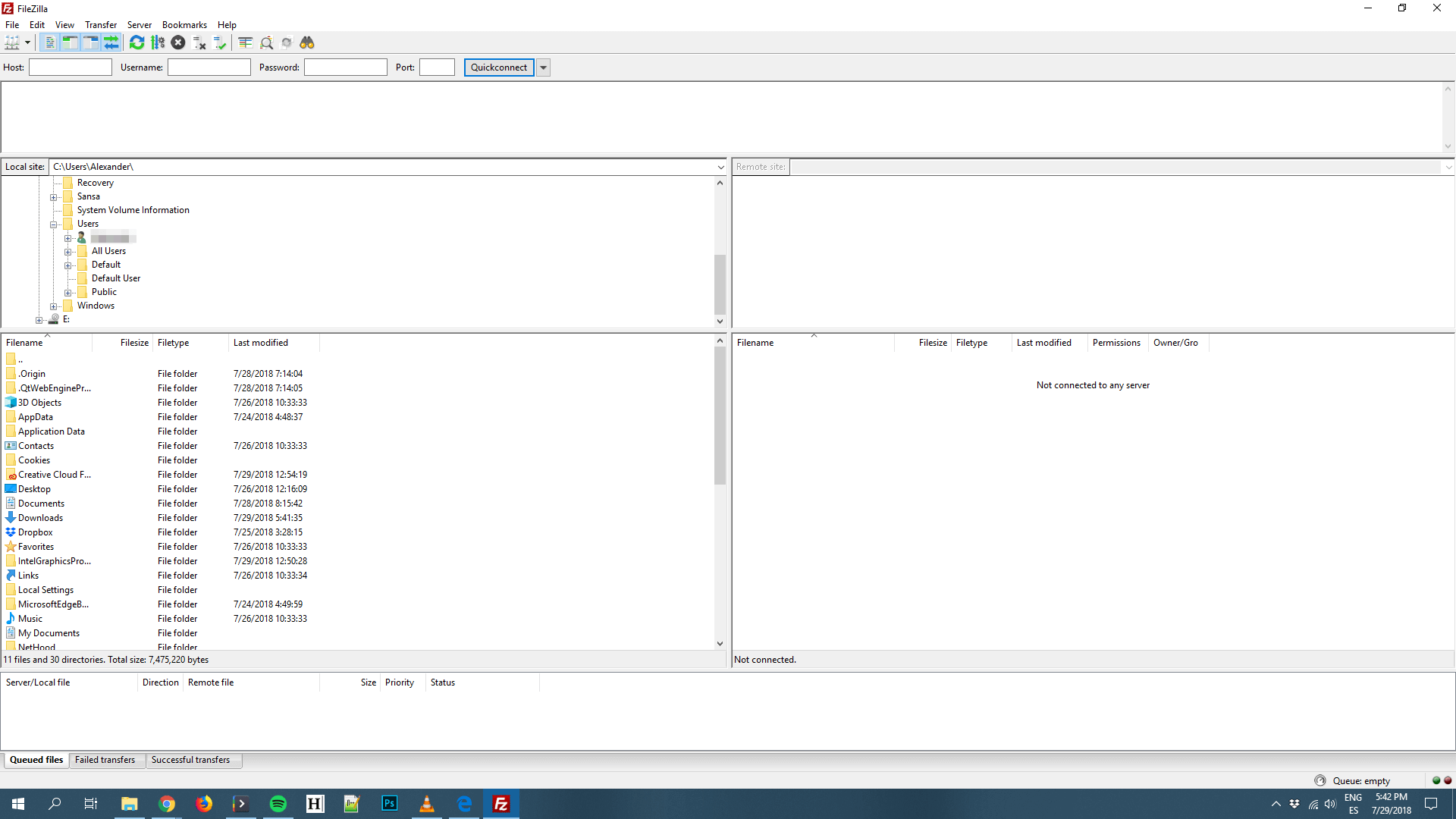
La schermata di FileZilla è composta da cinque sezioni. Quello in alto include il menu principale dell'applicazione, insieme ad alcuni pulsanti che consentono di eseguire attività di base (come disconnettersi dal server, riprendere i download e così via).
Subito sotto troverai la barra di accesso, dove devi inserire le tue credenziali FTP e i dettagli di connessione per accedere al tuo sito web:
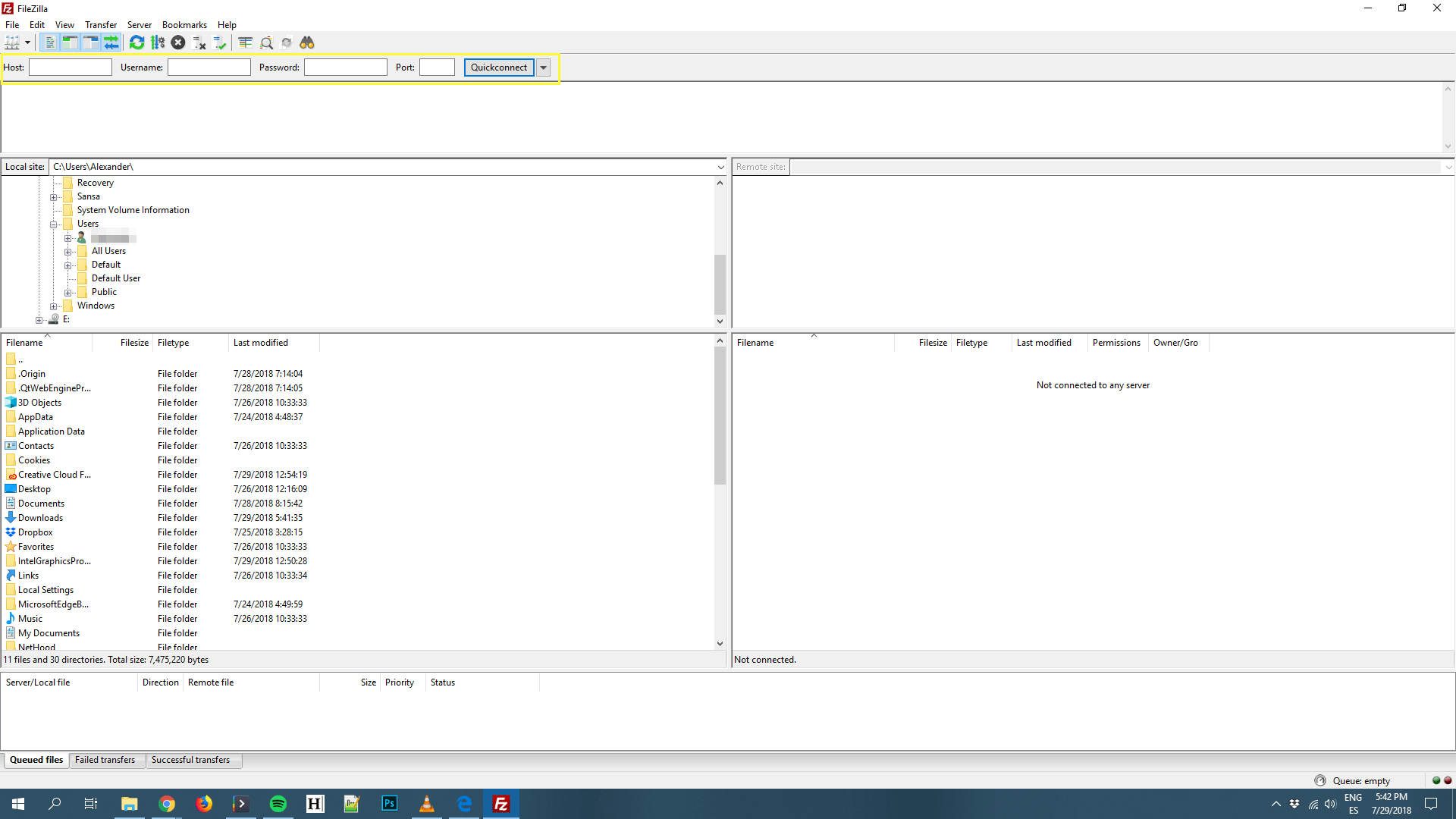
La sezione sotto la barra di accesso dovrebbe essere vuota al momento. Questo è il tuo registro FTP, in cui il client fornirà aggiornamenti concisi su tutto ciò che sta facendo. Quando è in azione, sarà simile a questo:
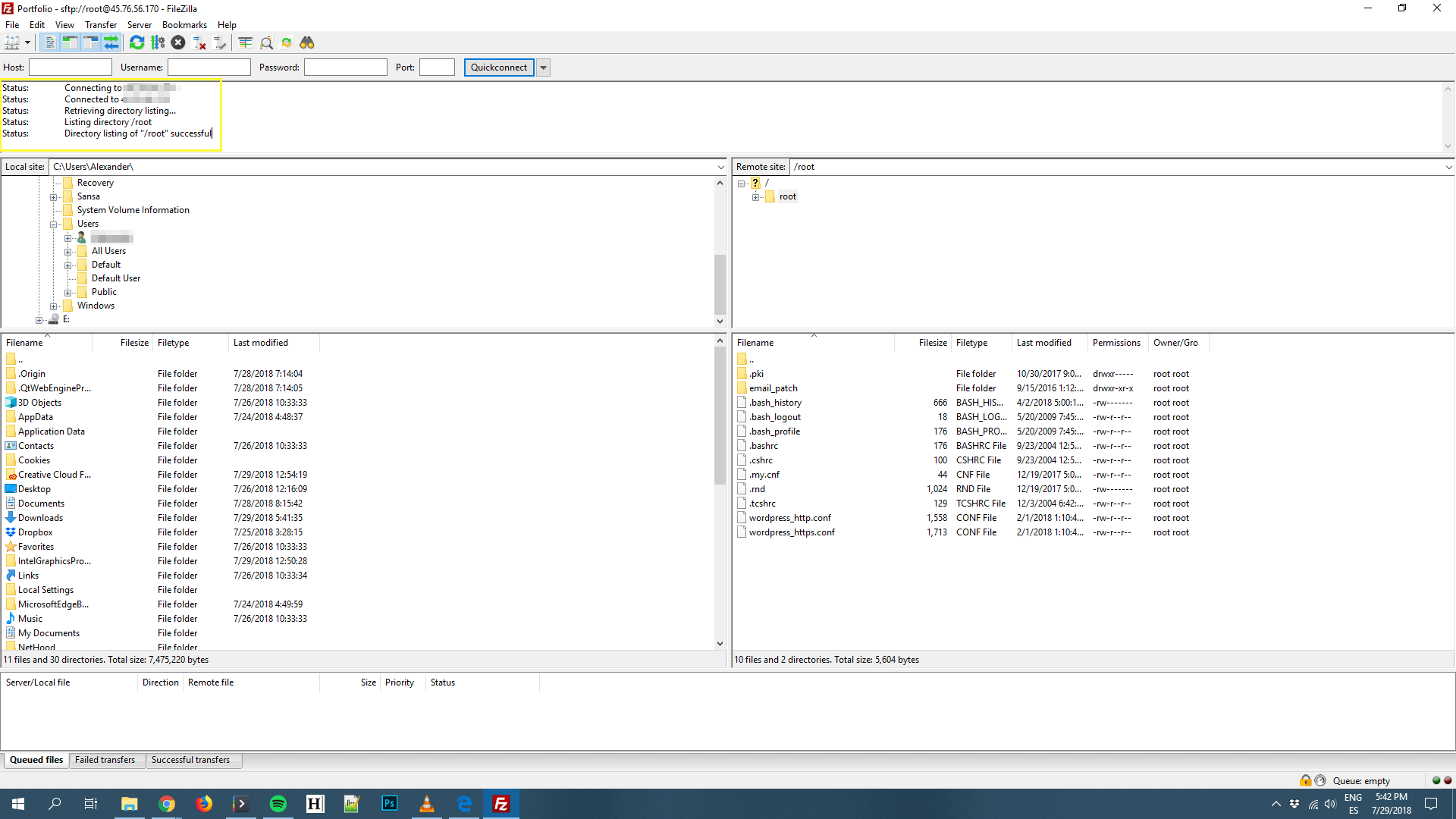
Al momento, dovresti vedere un sacco di directory sul lato sinistro dello schermo e niente a destra. I due quadranti a sinistra ti consentono di navigare tra le directory e i file del tuo computer locale.
I due quadranti a destra sono dove vedrai le informazioni sulle directory e sui file del tuo sito web, una volta che ti connetti ad esso:
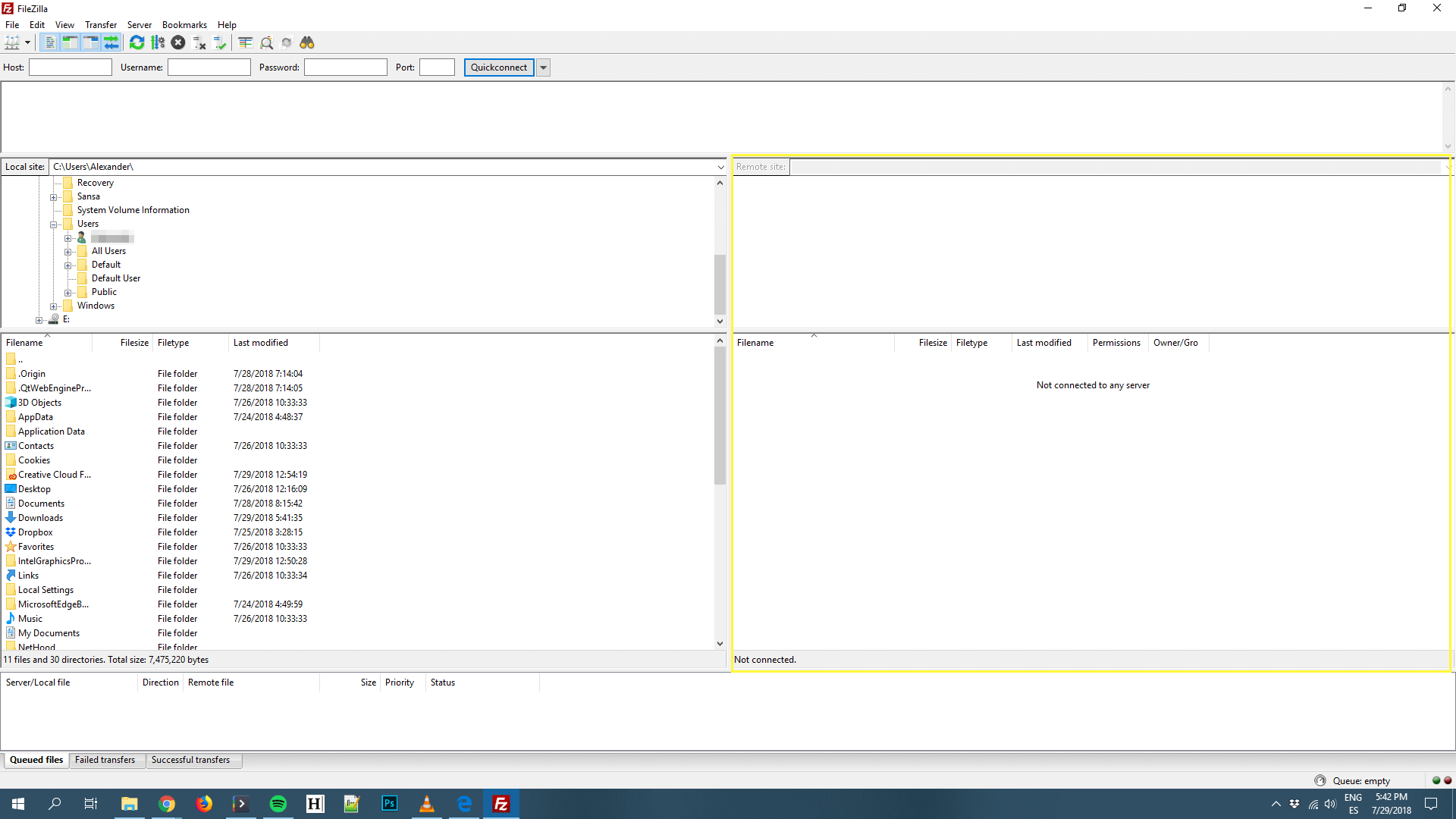
Andiamo avanti e connettiamoci al tuo sito web in questo momento, così puoi vedere il tuo client FTP in azione. La prima cosa che devi fare è individuare le tue credenziali FTP.
Nella maggior parte dei casi, il tuo provider di hosting web te li avrà inviati via email quando ti sei registrato per un piano. In genere puoi anche trovarli nelle impostazioni del tuo account di hosting o nel pannello di controllo (in caso di dubbio, chiedi aiuto al team di supporto del tuo provider):
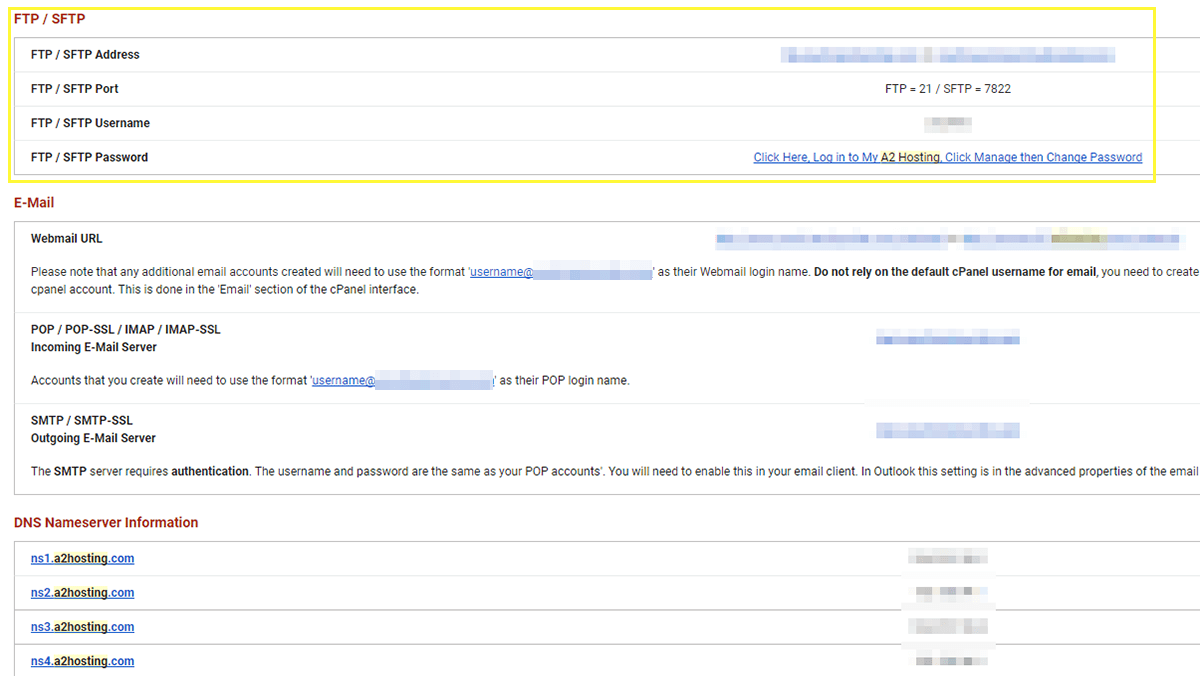
Il set di credenziali illustrato sopra include un indirizzo, una porta, un nome utente e una password. In molti casi, tuttavia, il tuo host web non indicherà una porta specifica. Non preoccuparti: puoi lasciare quel campo vuoto nella barra di accesso FTP e tutto dovrebbe comunque funzionare correttamente.
Una volta che hai le tue credenziali in mano, inseriscile nei campi corrispondenti in FileZilla. Quindi seleziona il pulsante Connessione rapida . Il client tenterà di stabilire una connessione al tuo server e, se ci riesce, le cartelle del tuo sito Web verranno visualizzate nei quadranti di destra:
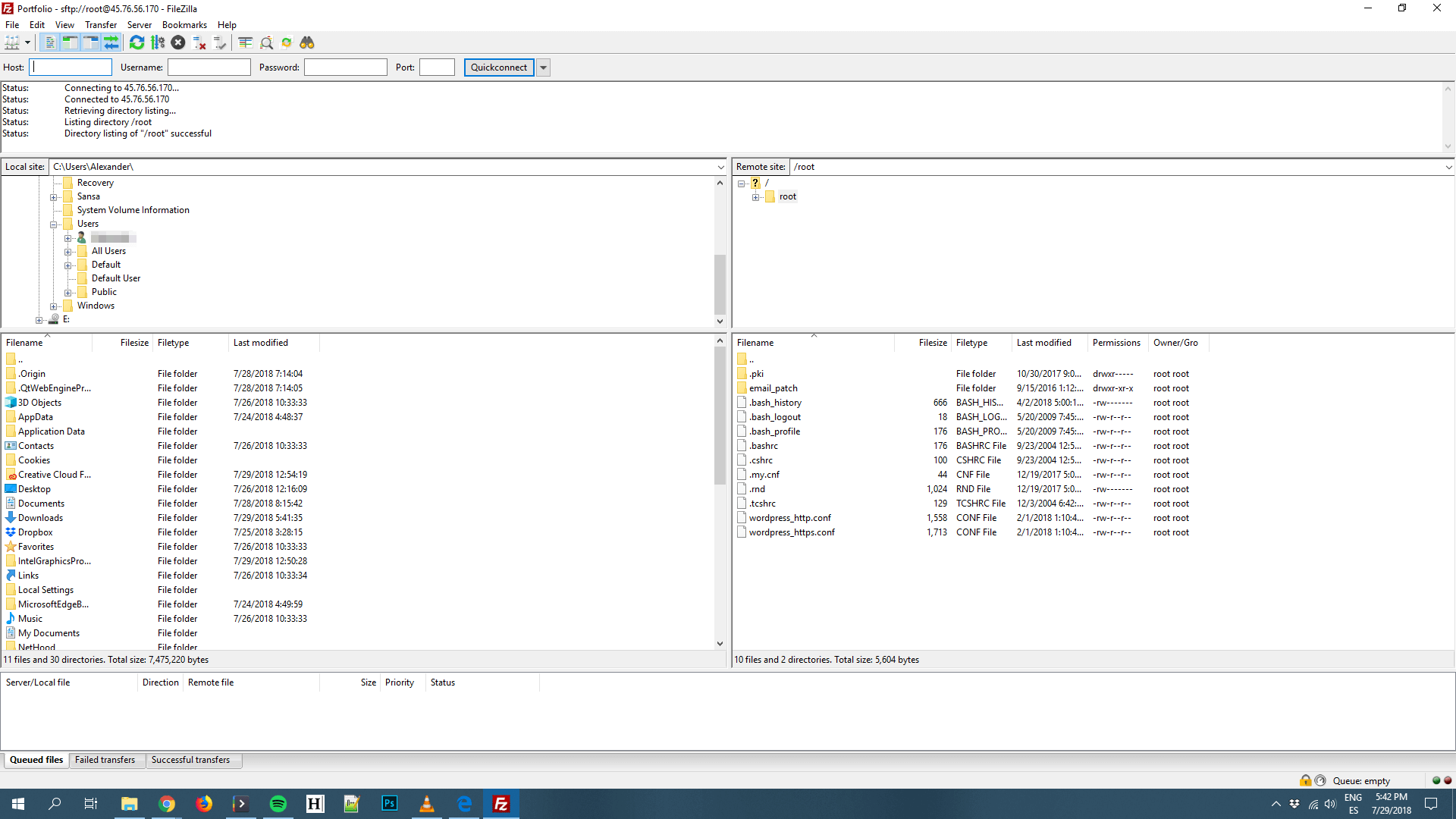
In questa fase, puoi fare praticamente tutto ciò che vuoi. Ad esempio, puoi fare doppio clic su una cartella o un file per aprirlo. Puoi anche fare clic con il pulsante destro del mouse su file o cartelle per un elenco di opzioni aggiuntive:
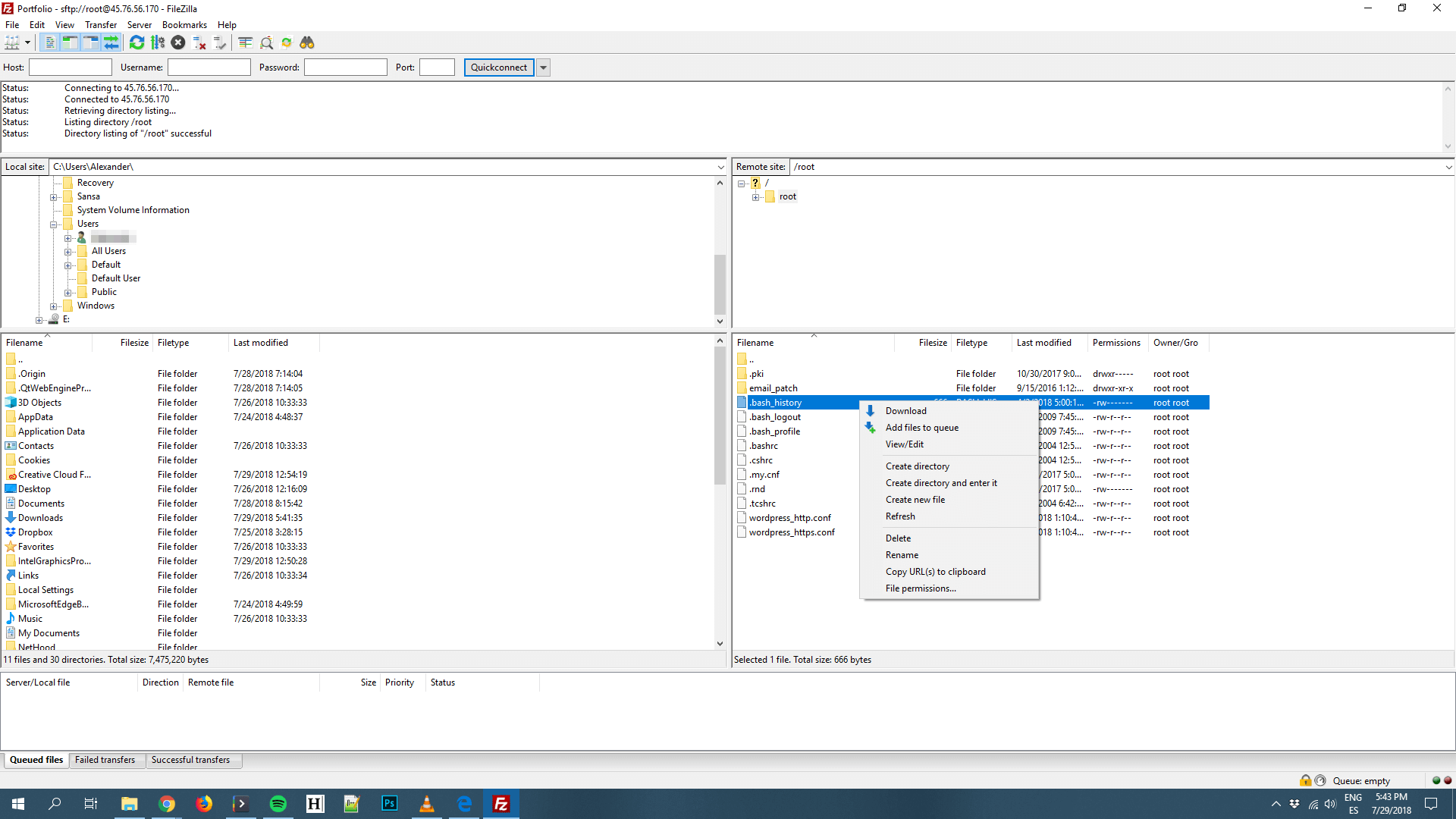
Ad esempio, vedrai che puoi scaricare file, che li trasferiranno nella cartella locale che hai aperto sul lato sinistro dello schermo. Puoi anche semplicemente trascinare e rilasciare i file tra le tue cartelle locali e il tuo sito web.
Quando fai clic con il pulsante destro del mouse su un file, vedrai anche un'opzione chiamata Visualizza/Modifica . Se selezioni questo, FileZilla aprirà quel file usando il programma più rilevante. Ad esempio, se stai interagendo con un file PHP, il client aprirà il tuo editor di testo predefinito locale, consentendoti di apportare modifiche al file.
Queste sono semplicemente le basi dell'utilizzo di FTP e c'è molto di più che puoi fare con il tuo client. Per ora, sentiti libero di dare un'occhiata al back-end del tuo sito web. Tuttavia, assicurati di non modificare o eliminare alcun file se non sai cosa fanno.
Quando sei pronto per disconnetterti, puoi fare clic sul pulsante X rosso nel menu in alto. Altrimenti, il tuo client si disconnetterà automaticamente dal server se rimani inattivo per un certo periodo di tempo. Puoi sempre ristabilire una connessione in un secondo momento: FileZilla (e la maggior parte dei client FTP) salverà le tue credenziali per accelerare il processo per la prossima volta.
Conclusione
Esistono molti modi in cui puoi interagire con il tuo sito Web per gestirne i file. Puoi utilizzare il pannello di controllo del tuo host web, la riga di comando o, come preferiamo, FTP. La maggior parte dei client FTP fornisce le stesse funzionalità di base, come il caricamento, la modifica e l'eliminazione di file e cartelle. Nella maggior parte dei casi, questo è tutto ciò di cui hai bisogno per eseguire attività di manutenzione e aggiornamenti di base del sito Web.
Prima di andare, ricapitoliamo le principali opzioni del client FTP che potresti voler controllare:
- FileZilla: questo è un semplice client FTP che è facile da usare per i principianti.
- WinSCP: per gli utenti esperti che amano automatizzare i processi, questo client FTP avanzato è molto utile.
- FTP gratuito: utilizzando questo client, puoi visualizzare in anteprima le immagini e modificare i file di testo senza la necessità di programmi aggiuntivi.
- Cyberduck: oltre ad essere un solido client FTP, Cyberduck ti consente anche di connetterti alle tue piattaforme di archiviazione cloud preferite.
Hai domande su come utilizzare FTP per gestire il tuo sito web? Parliamo di loro nella sezione commenti qui sotto!
